Editorul video OpenShot este favorit în comunitatea Linux. De ce? Are o interfață de utilizator extrem de simplă, este ușor de utilizat, are zeci de pluginuri, poate exporta fișiere video și chiar folosește Blender.
Recent, o nouă versiune a OpenShot (2.5) a ajuns pe internet. Are și mai multe îmbunătățiri, îmbunătățiri și caracteristici pe care utilizatorii Linux le vor iubi cu siguranță. Iată cum să faceți upgrade la el!
Instrucțiuni de instalare Ubuntu
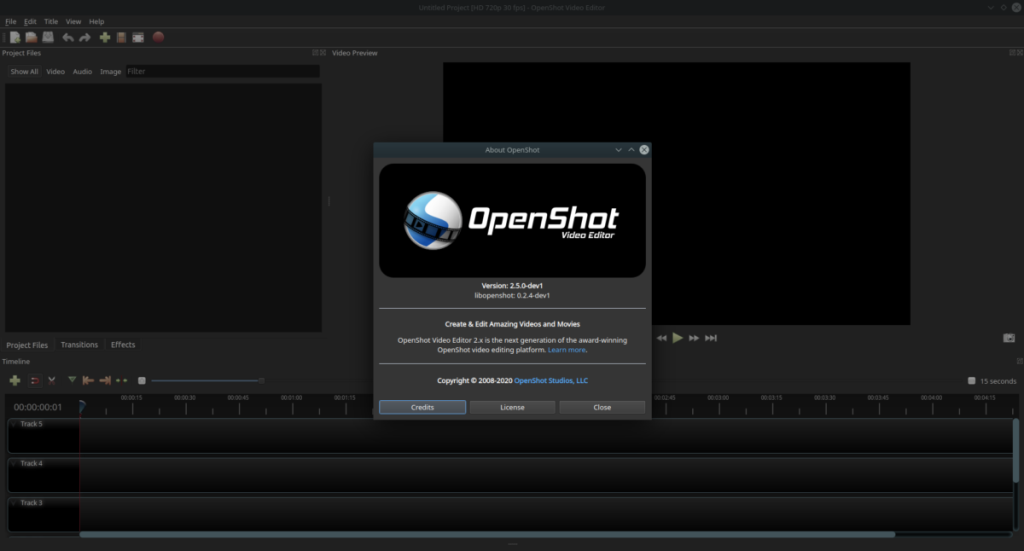
Ubuntu Linux are versiunea 2.4 a OpenShot în depozitul lor de software „Univers”, așa că, din păcate, nu este ușor să obțineți noua versiune (2.5) în acest fel. Din păcate, dacă doriți să utilizați cel mai recent OpenShot pe computerul dumneavoastră Ubuntu, este necesară adăugarea unui depozit de software terță parte.
Notă: trebuie să dezinstalați pachetul „openshot” de pe computerul Ubuntu Linux cu sudo apt remove openshotînainte de a încerca să instalați versiunea 2.5, deoarece folosește un alt nume de pachet.
Adăugarea unui depozit de software terță parte (PPA) la Ubuntu se face în terminal. Deci, apăsați Ctrl + Alt + T sau Ctrl + Shift + T de pe tastatură. Apoi, utilizați comanda add-apt-repository de mai jos pentru a o adăuga la sistemul dvs.
sudo add-apt-repository ppa:openshot.developers/ppa
După ce ați adăugat PPA la sistemul dumneavoastră Ubuntu Linux, trebuie să executați o actualizare cu comanda apt update . Această comandă va configura PPA.
actualizare sudo apt
În cele din urmă, după ce rulați comanda apt update , utilizați comanda apt install pentru a face upgrade la versiunea 2.5 a OpenShot.
sudo apt install openshot-qt
Instrucțiuni de instalare Debian
Debian Linux are OpenShot 2.4 în depozitele lor și nu noua versiune 2.5. Dacă doriți să utilizați noua versiune 2.5, va trebui să descărcați versiunea AppImage a programului. Urmați coperta secțiunii AppImage mai târziu în acest ghid pentru a face aplicația să funcționeze.
Notă: trebuie să dezinstalați versiunea Debian 2.4 a OpenShot înainte de a continua, deoarece versiunea AppImage poate interfera cu aceasta. Utilizați sudo apt-get remove openshotîntr-o fereastră de terminal.
Instrucțiuni de instalare Arch Linux
Arch Linux primește de obicei cele mai recente programe absolut imediat. Deci, dacă doriți să faceți upgrade la OpenShot 2.5 pe Arch și utilizați în prezent o versiune mai veche, deschideți o fereastră de terminal și utilizați comanda de mai jos pentru a actualiza.
sudo pacman -Syyu
Alternativ, dacă nu îl aveți deja configurat, utilizați următoarea comandă de instalare pentru a face ca OpenShot 2.5 să funcționeze.
sudo pacman -S openshot
Instrucțiuni de instalare Fedora
Fedora Linux nu distribuie OpenShot prin depozitele lor de software, chiar dacă este open-source. În schimb, utilizatorii trebuie să folosească RPM Fusion Free pentru a obține aplicația.
Presupunând că ați configurat deja OpenShot 2.4 prin RPM Fusion, veți fi bucuroși să aflați că OpenShot 2.5 se află în depozitul de software RPM Fusion Free Updates. Veți putea face upgrade pur și simplu rulând comanda dnf update de mai jos.
actualizare sudo dnf
Nu vezi OpenShot 2.5 în managerul de actualizare dnf? Nu îl aveți deja instalat, dar doriți să obțineți cel mai recent OpenShot 2.5 să funcționeze pe sistemul dvs.? Introduceți următoarele comenzi mai jos.
Mai întâi, adăugați RPM Fusion Free la sistemul dvs. de operare Fedora.
Notă: înlocuiți X în comanda de mai jos cu versiunea Fedora pe care o utilizați în prezent. În momentul în care scriu acest lucru, cel mai recent Fedora este 31.
sudo dnf install https://download1.rpmfusion.org/free/fedora/rpmfusion-free-release-X.noarch.rpm
Instalați versiunea 2.5 a OpenShot cu comanda dnf install .
sudo dnf install https://download1.rpmfusion.org/free/fedora/updates/31/x86_64/o/openshot-2.5.0-1.fc31.noarch.rpm
Instrucțiuni de instalare OpenSUSE
Nicio lansare a OpenSUSE, chiar și lansarea lor de ultimă oră, Tumbleweed are în prezent o versiune stabilă a OpenShot 2.5 în depozitele lor de software. Ca rezultat, dacă doriți să faceți upgrade la noua versiune, dezinstalați 2.4 cu următoarea comandă zypper . Apoi, urmați instrucțiunile AppImage din acest ghid.
sudo zypper elimina openshot
Instrucțiuni de instalare AppImage.
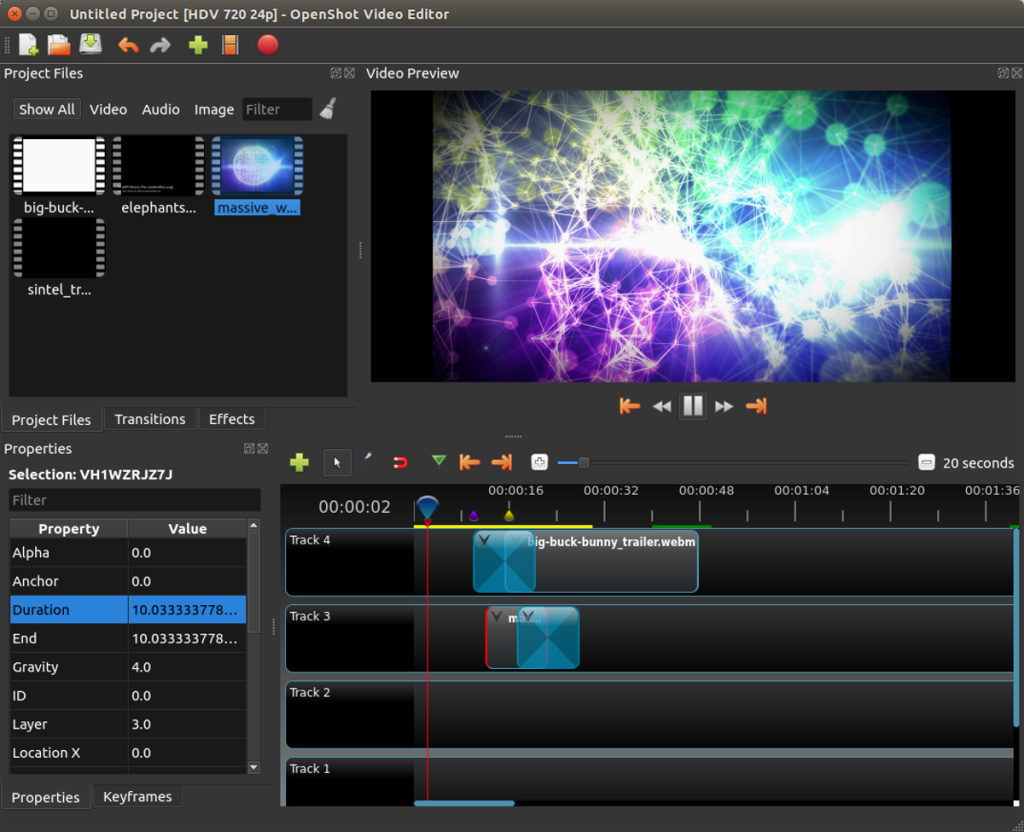
Pentru a începe, deschideți o fereastră de terminal apăsând Ctrl + Alt + T sau Ctrl + Shift + T de pe tastatură. Apoi, utilizați comanda wget download pentru a prelua cea mai recentă versiune 2.5 AppImage a OpenShot.
Notă: este, de asemenea, posibil să descărcați versiunea AppImage a OpenShot de pe site-ul oficial OpenShot.
wget https://github.com/OpenShot/openshot-qt/releases/download/v2.5.0/OpenShot-v2.5.0-x86_64.AppImage -O ~/Downloads/OpenShot-v2.5.0-x86_64.AppImage
Când fișierul OpenShot AppImage este descărcat, acesta va apărea în folderul „Descărcări” din directorul de pornire (~) al utilizatorului actual. Folosind comanda CD , mutați sesiunea terminalului în acest folder.
cd ~/Descărcări
Odată ajuns în folderul „Descărcări”, este timpul să actualizați permisiunile fișierelor. Pentru a actualiza permisiunile fișierelor, utilizați următoarea comandă chmod .
sudo chmod +X OpenShot-v2.5.0-x86_64.AppImage
Cu permisiunile fișierului OpenShot 2.5 AppImage actualizate la „executable”, utilizați comanda mkdir pentru a crea un folder nou în directorul dvs. de acasă (~) cu eticheta „AppImages”.
mkdir -p ~/AppImages
Mutați fișierul OpenShot 2.5 AppImage în noul folder cu comanda mv .
mv OpenShot-v2.5.0-x86_64.AppImage ~/AppImages
După ce mutați fișierul AppImage în folderul AppImages, închideți fereastra terminalului și deschideți managerul de fișiere Linux. Faceți clic pe directorul „AppImages” din folderul de acasă (~).
În interiorul folderului „AppImages, faceți dublu clic pe OpenShot-v2.5.0-x86_64.AppImage cu mouse-ul pentru a utiliza noul OpenShot 2.5!

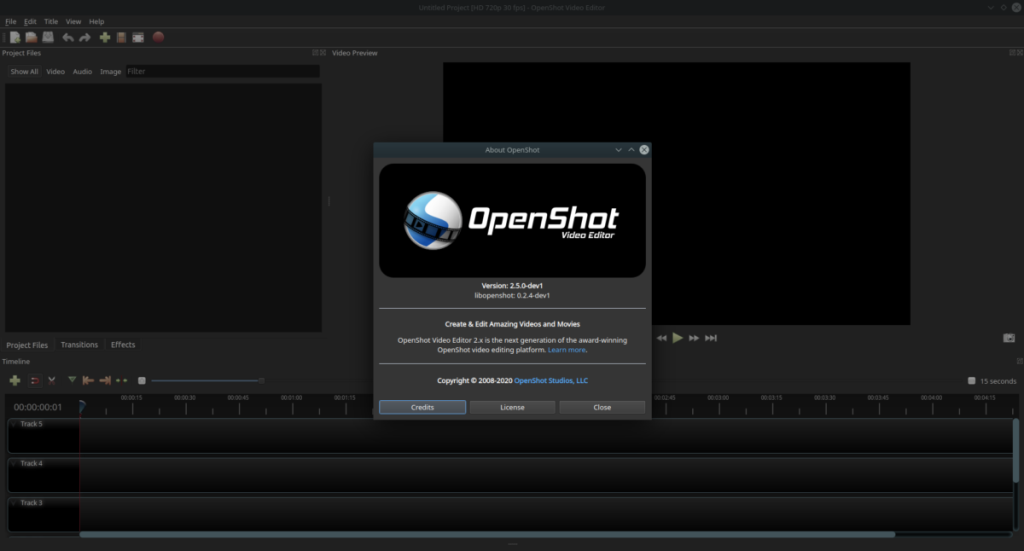
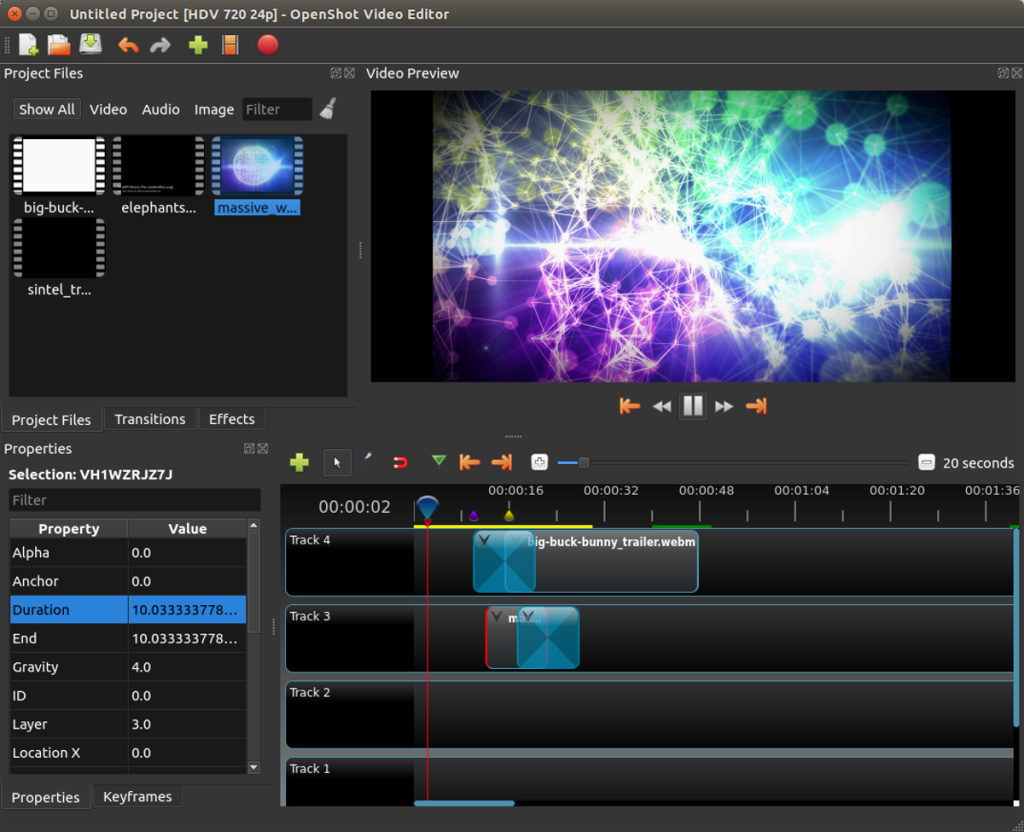



![Descarcă FlightGear Flight Simulator gratuit [Distrează-te] Descarcă FlightGear Flight Simulator gratuit [Distrează-te]](https://tips.webtech360.com/resources8/r252/image-7634-0829093738400.jpg)




